手机地图怎么标记多个点位 怎样在地图上显示多个地点蓝莓手机「手机地图怎么标记多个点位 怎样在地图上显示多个地点」
在现代社会中手机已经成为人们生活中不可或缺的工具之一,与此同时手机地图的使用也越来越普遍。当我们需要标记多个点位或者查找多个地点时,手机地图的功能就显得尤为重要。如何在手机地图上标记多个点位,并且清晰地显示多个地点呢?这是一个我们需要探索的问题。本文将为大家介绍一些简单而实用的方法,帮助大家更好地利用手机地图,方便自己的生活和出行。无论是旅行规划、约会安排还是商务出差,手机地图都可以帮助我们轻松实现多个地点的标记和显示。让我们一起来看看吧!
方法如下:
1.四种方法可以显示多个标注地点,先介绍第一种方法
【批量导入】 新建地图->批量添加数据->选择相应的excel文件->设置定位方式。地址要求是正确详细的,如果解析时地址找不到或是不唯一,定位出来的点会显示为黑色。字段推荐使用详细地址,如果使用名称的时候,在“手动”列选择详细的省份和城市会大幅提升定位准确率。
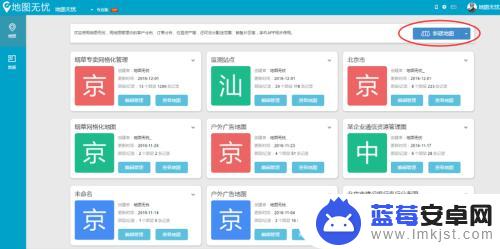
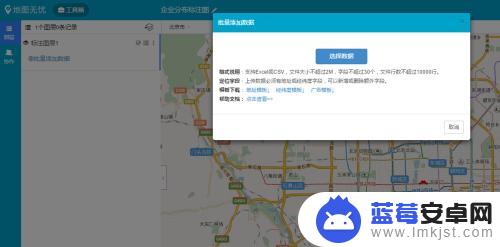
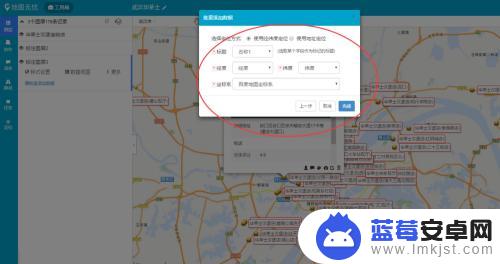
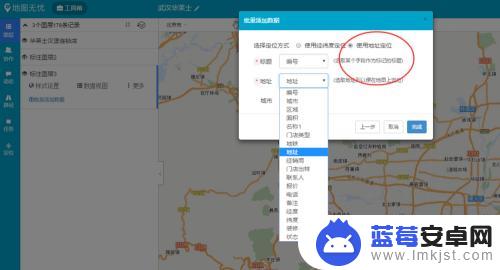
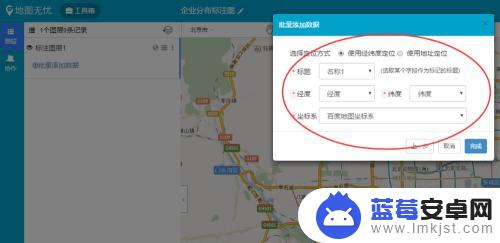
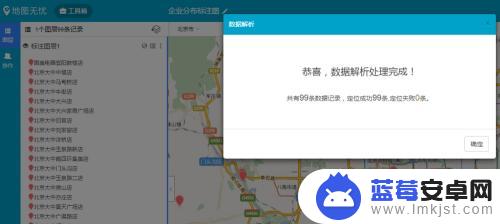
2.【直接绘制添加】
1、点击【编辑地图】进入地图。
2、点击地图上方工具栏上的标注图标 ,在地图上,光标会变成标注,将鼠标移到正确的位置,点击一下,放置标注即可。
3、在弹出的信息窗中,填写标题及其他说明信息。
4、点击信息窗口右下角的完成图标以完成添加。
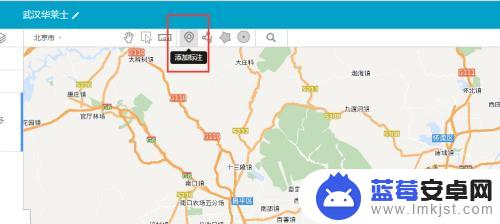
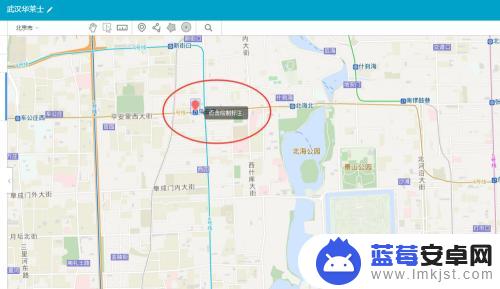
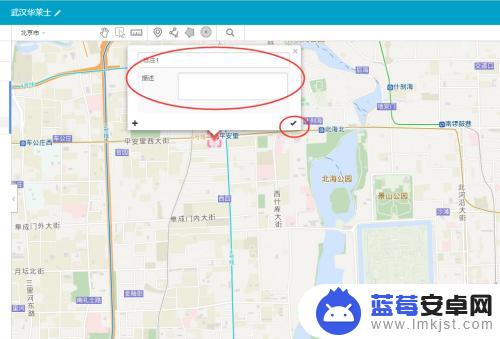
3.【搜索添加】
1、进入地图。
2、点击地图上方工具栏上的搜索图标 ,在光标闪烁处输入需要标注的名称(如.北京大学)或是地址(如,北京市海淀区颐和园路5号)后回车。
3、在左上角的搜索结果列表框中选择正确的地点,点击信息窗上的添加按钮,完成添加。
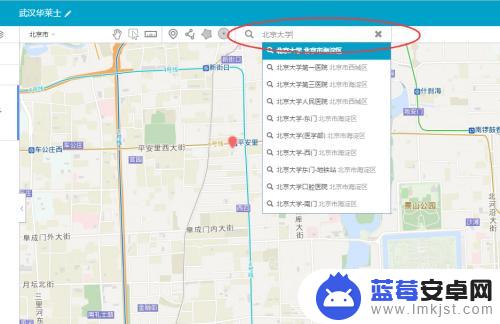
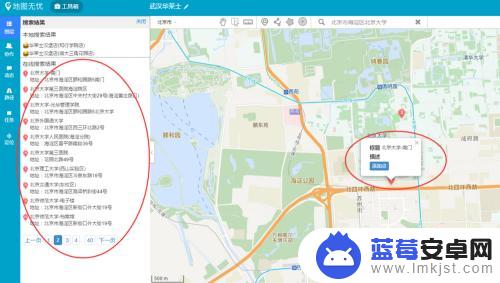
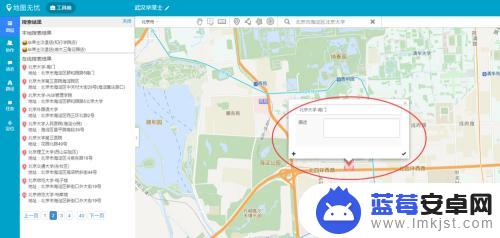
4.【手机定位添加】
1、进入地图,点击地图窗口右上方的进入图层列表,选择正确的图层。
2、关闭图层列表,返回地图窗口。长按窗口右下方的定位并添加按钮,在出现的窗口中,可以通过拖动地图或是选择不同的地点名称来添加标注。
3、点击窗口右上角的“下一步”,进入标注详细信息窗口,添加标题、照片等信息后,点完成“按钮”完成添加。
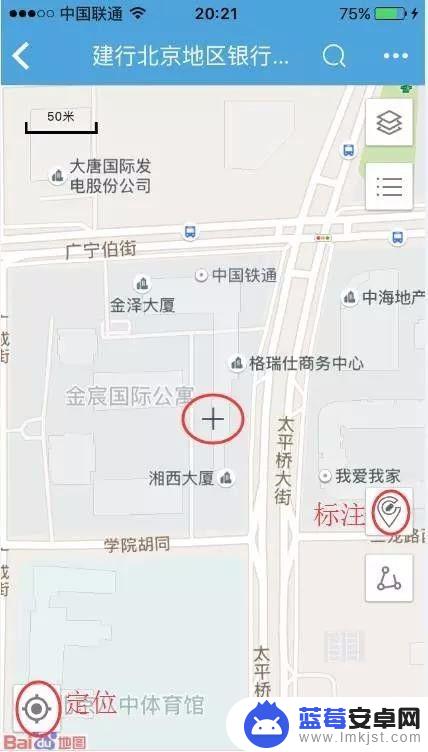
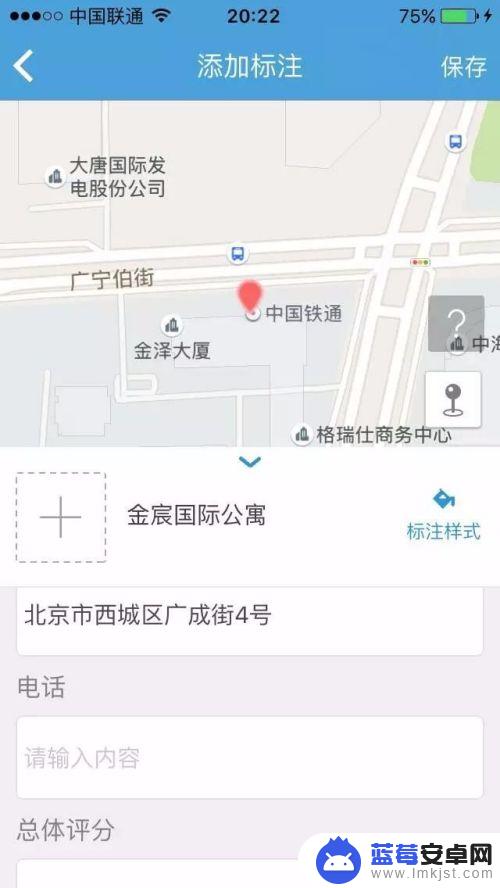
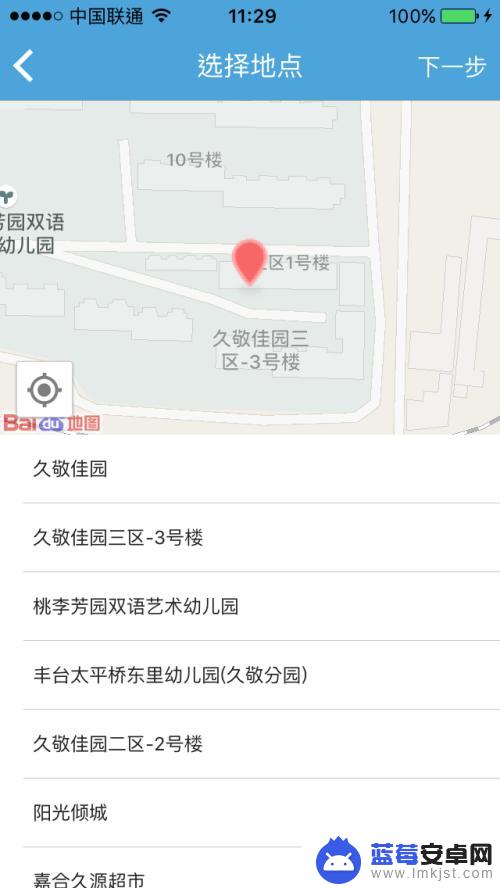
阿勒泰版权声明:本网信息来自于互联网,目的在于传递更多信息,并不代表本网赞同其观点。其原创性以及文中陈述文字和内容未经本站证实,对本文以及其中全部或者部分内容、文字的真实性、完整性、及时性本站不作任何保证或承诺,并请自行核实相关内容。本站不承担此类作品侵权行为的直接责任及连带责任。如若本网有任何内容侵犯您的权益,请及时联系我们,本站将会在24小时内处理完毕,E-mail:xinmeigg88@163.com